Slik søker du effektivt i flere søkemotorer på Windows
Miscellanea / / February 16, 2022
Vi søker vanligvis på flere søkemotorer når vi gjør noen undersøkelser. Ulike søkemotorer vil gi deg forskjellige resultater for søkene dine. Det kan du også effektivt søke på Google og Bing ved å bruke spesielle søkestrenger som intitle for å søke spesifikk streng i titler og minus tegn for å ekskludere spesifikke strenger fra resultatene. Vel, det er kjedelig å skrive disse søkene hver gang du søker. Vi har imidlertid en effektiv løsning på dette. Det vil hjelpe deg å enkelt og effektivt søke i flere søkemotorer på din Windows-PC.
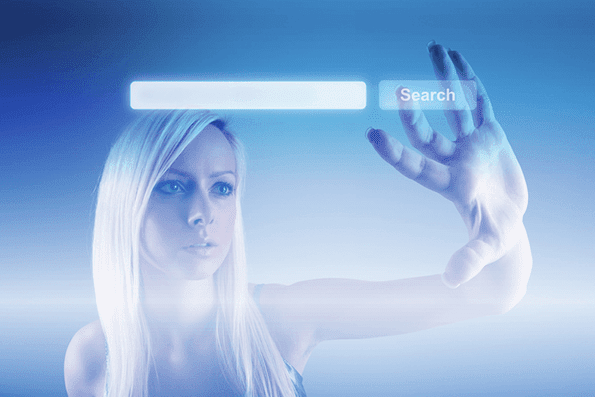
NooG
Ja. Det er et merkelig navn. Men utgangen er absolutt verdt det. NooG er en lett programvare som hjelper deg med å søke effektivt på Google, Bing og Wikipedia. Det er bare en 1 MB Windows freeware. Men det fungerer som en sjarm. La oss gå inn i applikasjonen.
Rett ved å åpne appen får du opp søkefeltet. Først vil jeg anbefale at du slår av den kompakte visningen. Klikk på hamburgerlinjen til høyre og fjern valget
Kompakt visning. Dette vil gi deg de tre søkemotorene på toppen av søkefeltet. Du kan bruke denne søkelinjen som en vanlig søkelinje og skrive inn søkene dine.Ved å klikke på nedoverpilen får du det avanserte søkealternativet der skjønnheten ligger. Du får forskjellige alternativer å velge mellom. Da kan du velge en nettleser søkemotorgrensesnittet, land, språk, tidsperiode og best av alt – filtypen.
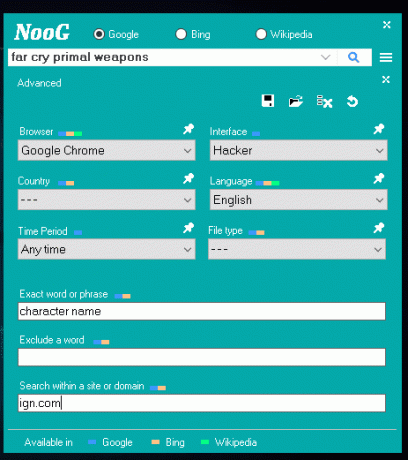
Du kan til og med søke etter spesifikke strenger. I søkemotor, vil strengen din bli erstattet til "tekst" for å søke etter en eksakt setning. Og du kan til og med kutte ned resultatene ved å ekskludere spesifikke strenger. Her er et skjermbilde av søkeresultatene på Google med Hacker grensesnitt brukt og måldomene ign.com inkludert.

Den støtter alle populære dokumentfiltyper som er tilgjengelige i søkeresultater.
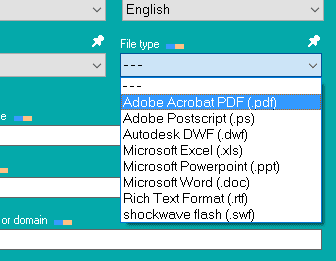
Du kan til og med lagre hele søkeøkten med felt utfylt. Bare klikk på Lagre knappen på toppen. Skriv inn filnavnet og det vil bli lagret med .nei filtypen, som du kan åpne fra appen. Øverst til høyre på hvert felt får du også en pin-knapp. Ved å klikke på den lagres feltverdien. Så hver gang du åpner appen, vil du få disse standardverdiene lagt til i det avanserte søket.
Du får også tilpasningsmuligheter for appen. Du kan endre bakgrunnsfargen og gjør den gjennomsiktig etter din smak.
En annen fin funksjon tilgjengelig er Historie. Den holder styr på hvert eneste søkeresultat og viser deg alle resultatene i form av en databasetabell.
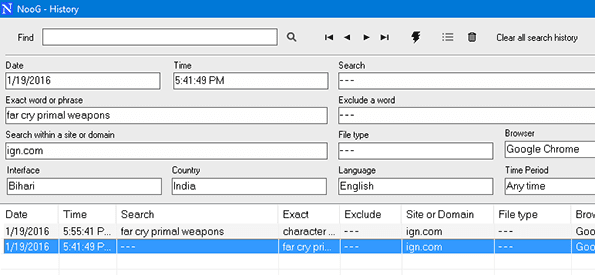
Ser man på ulempene, er det ingen mulighet for å minimere søkefeltet, og det forblir alltid øverst i hvert vindu. Du kan imidlertid flytte den rundt.
Konklusjon
NooG er en flott lettvekts Windows-applikasjon for å søke effektivt over forskjellige søkemotorer. Andre søkemotorer som DuckduckGo forventes i fremtidige oppdateringer. Gi oss beskjed om dine tanker om NooG i kommentarfeltet og om det er annen lignende programvare for å effektivt søke i flere søkemotorer.
Sist oppdatert 2. februar 2022
Artikkelen ovenfor kan inneholde tilknyttede lenker som hjelper til med å støtte Guiding Tech. Det påvirker imidlertid ikke vår redaksjonelle integritet. Innholdet forblir objektivt og autentisk.

Skrevet av
Han er en PC-nerd, Android-nerd, programmerer og en tenker. Han liker å lese inspirerende historier og å lære nye skriftsteder. På fritiden vil du finne ham på utkikk etter forskjellige måter å automatisere teknologien sin på. Han skriver også om Android og Windows Customization Tips på sin egen blogg All Tech Flix.



